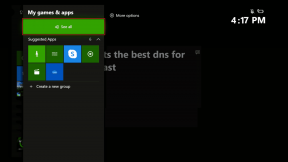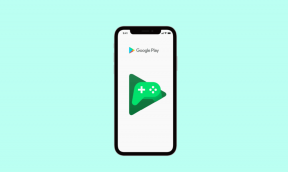Gmail ძიების დაუფლების გზამკვლევი
Miscellanea / / December 02, 2021
თუ Google არის მეფე, Gmail ალბათ საუკეთესო რაინდია მრგვალ მაგიდაზე. Gmail-ს აქვს შემომავალი, რომელსაც შეუძლია გადაყლაპოს მთელი ცხოვრების ღირებულების ელ.წერილები. ჩემმა ბოლო რამდენიმე წელმა გადაყლაპა შემოსულების 7 გბაიტიანი ლიმიტის მხოლოდ მეოთხედი და ეს იმიტომ ხდება, რომ მე ჩვეულებრივ წერილების უმეტესობას ვარქივებ.
Gmail მაძლევს სარგებლობის საშუალებას ელფოსტის მენეჯმენტი ფუნქციები, როგორიცაა ეტიკეტები და წყობილი ეტიკეტები რომ აკურატულად დაალაგო ჩემი ყველა ელ.წერილი. მაშინაც კი, შემომავალი არის უზარმაზარი თივის გროვა და თუ ნემსის ძებნა მოგიწევთ, გჭირდებათ რაღაც ისეთი ძლიერი, როგორც Gmail საძიებო ოპერატორები. შეინახეთ მათი არსენალი თქვენს თავში დიდი ხნის დაკარგული ელ.ფოსტის საძიებლად.
Gmail-ის ძებნის უმარტივესი გზა
პატარა ბმული თქვენს Gmail ინტერფეისის ზედა საძიებო ველის გვერდით, რომელიც ამბობს – ძებნის პარამეტრების ჩვენება, გთავაზობთ კონკრეტული ძიების უსწრაფეს გზას. მასზე დაწკაპუნებით გაფართოვდება ეს პარამეტრები:

ძიების ვარიანტები ბევრად ამარტივებს თქვენს ძირითად ძიებას. თქვენ შეგიძლიათ გაფილტროთ ყველა ელფოსტა, რომელსაც აქვს დანართები. შეგიძლიათ მოძებნოთ ელ.წერილები, რომლებსაც აქვთ ტექსტის კონკრეტული სტრიქონი. შეგიძლიათ გამოიყენოთ დროის დიაპაზონი თარიღისა და დიაპაზონის გამოყენებით გვერდის ჩამოსაშლელი მენიუდან
თარიღი ფარგლებში ველი. გარდა ამისა, უფრო მიზანმიმართული რომ გახადოთ, შეგიძლიათ გამოიყენოთ ველები კომბინაციაში. მაგალითად, მოძებნეთ ელ.წერილი კონკრეტული გამგზავნისგან, გარკვეულ თარიღზე და დანართთან ერთად.ოპერატორების სია
შეგიძლიათ აიღოთ ეს Gmail-ის საძიებო ოპერატორები და გამოიყენოთ ისინი ხელით საძიებო ველში იმავე შედეგებისთვის. მაგალითად, შეგიძლიათ მიიღოთ ელ.წერილი კონკრეტული გამგზავნისგან გამოყენებით საწყისი: გამგზავნი (სადაც გამგზავნი არის გამგზავნის სახელი). საძიებო ველი ასევე ავტომატურად გთავაზობთ შესატყვის ოპერატორებს, როდესაც დაიწყებთ მის შეყვანას.
აქ არის საერთო ოპერატორები, რომელთა გამოყენება შეგიძლიათ:
მოძებნეთ ზუსტი საკვანძო სიტყვით
გამოყენება - "საკვანძო სიტყვა"
მაგალითი - "პუნქტუაცია"
მოძებნეთ კონკრეტულ კონტაქტზე გაგზავნილი ელ.წერილი
გამოყენება - მიმართ: სახელი
მაგალითი - მიმართ: Guidingtech
ან…მისამართზე: [email protected]
ანალოგიურად, თქვენ ასევე შეგიძლიათ მოძებნოთ cc და bcc ასლები.
bcc: სახელი ან cc: სახელი
ძიება თემის მიხედვით
გამოყენება - თემა: საკვანძო სიტყვა
მაგალითი - თემა: პროგრამული უზრუნველყოფა
მოძებნეთ კონკრეტულ ადგილას
გამოყენება - in: label name|inbox|shong|spam|არსად
მაგალითი - in: სპამი
ეს აბრუნებს სპამის საქაღალდეში შენახულ ელ.წერილს. თუ არ ხართ დარწმუნებული ადგილმდებარეობის შესახებ, შეგიძლიათ გამოიყენოთ სადმე.
მოძებნეთ სპეციფიკური სტატუსით მონიშნული ელფოსტა
გამოყენება - მნიშვნელოვანია
ეს აბრუნებს წერილებს, რომლებიც მონიშნულია, როგორც მნიშვნელოვანი.
მოძებნეთ ფაილები
გამოყენება - ფაილის სახელი: filename.format ან ფაილის სახელი: ფორმატი
მაგალითი - ფაილის სახელი: resume.doc ან ფაილის სახელი: doc
მოძებნეთ ზოგადად დანართები
გამოყენება - აქვს: დანართი
მაგალითი: საწყისი: აბჰიშეკს აქვს: დანართი
ეს აბრუნებს აბჰიშეკის წერილებს, რომლებსაც აქვთ დანართი.
მოძებნეთ ჩატის შეტყობინებები
გამოყენება - არის: ჩატი
მაგალითი - არის: ჩატის შეხვედრა
ეს აბრუნებს ჩეთის შეტყობინებებს, რომლებსაც შეიცავს სიტყვა შეხვედრა.
შეგიძლიათ დაეუფლონ Gmail ძიებას დაბეჭდვით საძიებო ოპერატორების სია მოცემულია Gmail-ის მხარდაჭერის გვერდზე.
Ისევე როგორც Google ძებნა, ყველა ოპერატორი შეიძლება გაერთიანდეს ერთად, რათა უფრო ძლიერი და სპეციფიკური გახდეს. მაგალითად, თუ გსურთ მოძებნოთ დანართი კონკრეტულ ეტიკეტში. თქვენ შეგიძლიათ შექმნათ საძიებო მოთხოვნა, როგორიცაა – label: labelname ფაილის სახელი: გაფართოება
რთული საძიებო ოპერატორების მშენებლობა შეიძლება ყოველ ჯერზე შრომატევადი იყოს. სწორედ აქ შეგიძლიათ გამოიყენოთ სწრაფი ბმულები თქვენი ძიებების შესანახად და საჭიროების შემთხვევაში მათი გამოყენება.
გამოიყენეთ სწრაფი ბმულები თქვენი ძიებების შესანახად
სწრაფი ბმულები ძალიან მოსახერხებელი ფუნქციაა, თუ ხშირად ეძებთ. ის ყოველ ჯერზე ხსნის საძიებო ოპერატორებში აკრეფის ტკივილს. სწრაფი ბმულები გააქტიურებულია ლაბორატორიები (დააწკაპუნეთ Gear ხატულაზე > Labs).

როდესაც შეინახავთ თქვენს ცვლილებებს და დაბრუნდებით Gmail-ის ინტერფეისში, შეგიძლიათ იხილოთ სწრაფი ბმულების ველი მარცხენა მხარეს.

ჩაწერეთ თქვენი საძიებო მოთხოვნა საძიებო ველში. შედეგების გამოჩენის შემდეგ დააწკაპუნეთ დაამატეთ სწრაფი ბმული სწრაფი ბმულების ველში.

შეიყვანეთ უფრო წასაკითხი სახელი ნაგულისხმევი სტრიქონის ნაცვლად და შეინახეთ თქვენი სწრაფი ძიება. სწრაფ ბმულზე დაწკაპუნება აჩვენებს ძიების შედეგებს და გიხსნით ძიებაში აკრეფის შეწუხებას.
ანალოგიურად, შეგიძლიათ შეინახოთ მრავალი სწრაფი ბმული და გამოიყენოთ ისინი თქვენი საფოსტო ყუთის უფრო ეფექტურად დასალაგებლად.
Gmail-ის ძიების ვირტუოზი ხართ? ან თქვენ ხართ ვინმე, ვინც ხელით ჭრის შემოსულებს? გვითხარით თქვენი Gmail-ის ძიების ამბის შესახებ.